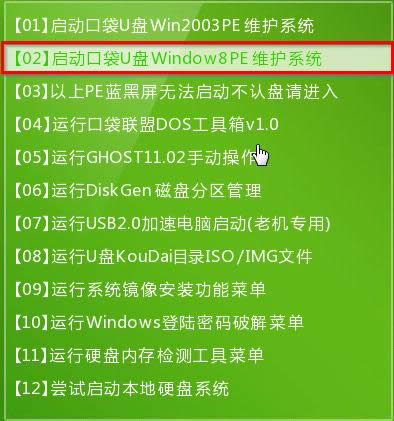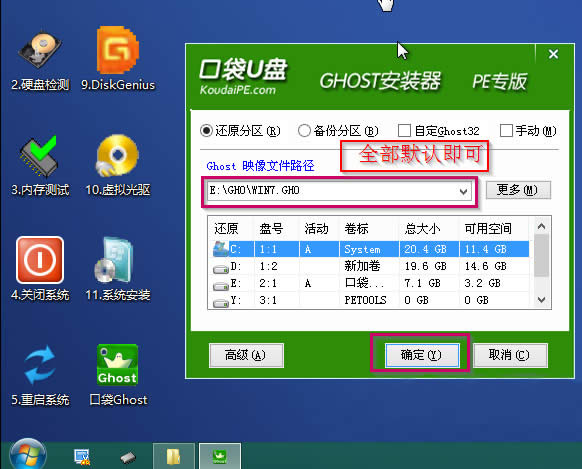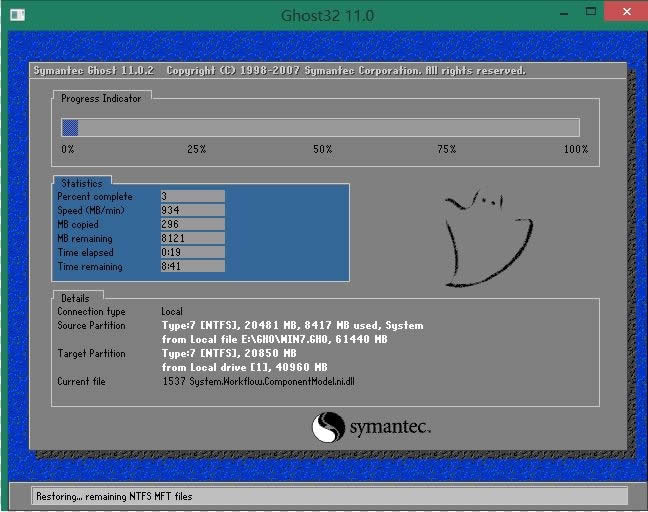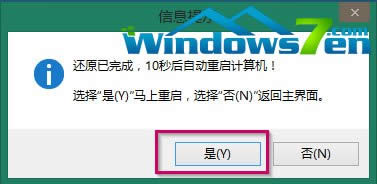用U盤如何安裝win7 64筆記本系統
發布時間:2022-05-30 文章來源:xp下載站 瀏覽:
|
Windows 7,中文名稱視窗7,是由微軟公司(Microsoft)開發的操作系統,內核版本號為Windows NT 6.1。Windows 7可供家庭及商業工作環境:筆記本電腦 、平板電腦 、多媒體中心等使用。Windows 7可供選擇的版本有:入門版(Starter)、家庭普通版(Home Basic)、家庭高級版(Home Premium)、專業版(Professional)、企業版(Enterprise)(非零售)、旗艦版(Ultimate)。 在安裝之前得先準備好一個5GB以上的U盤和win7 64位筆記本系統的操作系統的鏡像文件(后綴名是*.iso)。然后下載口袋PE把U盤制作成引導盤,從而引導系統。接著可以使用口袋PE系統進行win7 64位 U盤安裝了。 前期準備
1、利用口袋PE把U盤制作成引導盤。 步驟一:U盤的制作和BIOS完成后,將電腦重新啟動。當然電腦重新啟動前也需要將U盤啟動盤插在電腦USB接口上。 步驟二:重啟后進入口袋PE選擇界面時,選擇第一項“啟動口袋U盤Windows8PE維護系 統”,并按下回車鍵(即鍵盤上的enter鍵)。如圖1
圖1 口袋PE選擇界面 步驟三:雙擊桌面上的“口袋PEGhost”。如圖2
圖2 口袋PEGhost 步驟四:選擇你要安裝的磁盤,默認即可,確認無誤后,點擊“確定”如圖3
圖3 尋找win7 64位鏡像 步驟五:在彈出的對話框里選擇“是”。(安裝系統前事先把c盤重要的數據拷貝到其他磁盤)如圖4
圖4 是否進行系統還原 步驟六:接著就會出現系統還原界面進度條,如圖5
圖5 系統還原進度條 步驟七:系統還原完成后就出現提示是否馬上重新啟動計算機,如圖6
圖6 還原完成是否重啟計算機
步驟八:耐心等待,程序會自動完成win7系統安裝
windows 7 的設計主要圍繞五個重點——針對筆記本電腦的特有設計;基于應用服務的設計;用戶的個性化;視聽娛樂的優化;用戶易用性的新引擎。 跳躍列表,系統故障快速修復等,這些新功能令Windows 7成為最易用的Windows。 |
相關文章
本類教程排行
系統熱門教程
本熱門系統總排行